5.3. მონაცემთა ბაზის შექმნა
Access-ის
გახსნისთანავე ეკრანზე გამოჩნდება ფანჯარა /სურ. 5.1/, სადაც ახალი ბაზის
შექმნისათვის მიეცით File>New ბრძანება, ან მარჯვენა ქვედა კუთხეში დააწკაპუნეთ
![]() Create
a new file-ზე, სადაც უნდა აირჩეს ბრძანება Blank Database, ხოლო Open
განყოფილებაში ჩამოთვლილია ბოლო პერიოდში გახსნილი ბაზები და კომპიუტერზე არსებული
მონაცემთა ბაზების სია
Create
a new file-ზე, სადაც უნდა აირჩეს ბრძანება Blank Database, ხოლო Open
განყოფილებაში ჩამოთვლილია ბოლო პერიოდში გახსნილი ბაზები და კომპიუტერზე არსებული
მონაცემთა ბაზების სია![]() More.
More.
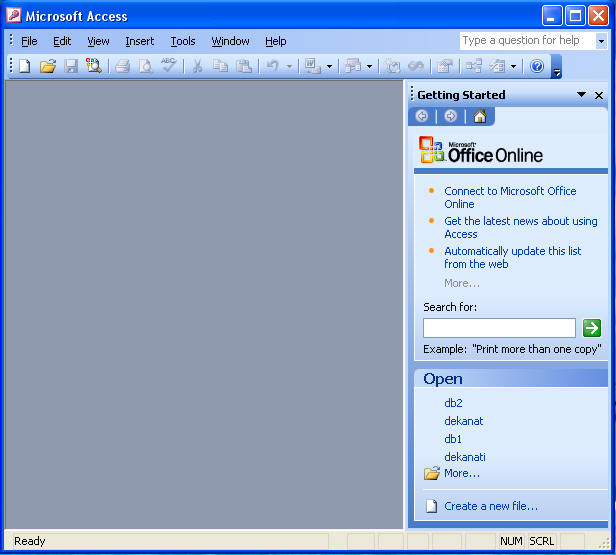
სურ. 5.1. Access-ის საწყისი ფანჯარა
ახალი ბაზის შექმნის შემთხვევაში სტრიქონზე Create a new file გამოვა დიალოგური ფანჯარა/სურ. 5.2/. დიალოგური ფანჯრის მარჯვენა მხარეს ჩამოწერილია: Blank database (ახალი ბაზა), Project using existing data (პროექტი არსებული მონაცემებით), Project using new data (პროექტი ახალი მონაცემებით), From existing File (არსებული ფაილები). ახალი ბაზის შექმნის შემთხვევაში დააწკაპუნეთ სტრიქონზე Blank database.
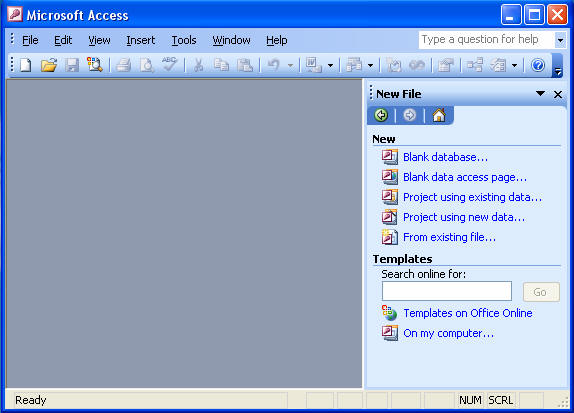
სურ. 5.2. ახალი ბაზის შექმნის დიალოგური ფანჯარა
მონაცემთა ახალი ბაზის შექმნისას სისტემა გამოიტანს ფანჯარას File New Database. ფანჯარაში უნდა მიუთითოთ ახალი ბაზის სახელი და ჩაწერის ადგილი/სურ. 5.3/. თუ მონაცემთა ბაზას პროგრამა „ოსტატის" დახმარებით ქმნით, მაშინ გამოჩნდება ფანჯარა, სადაც სხვადასხვა ტიპის მონაცემთა ბაზებს გთავაზობენ უკვე მზა ფაილების სტრუქტურული შემადგენლობით და კავშირებით.
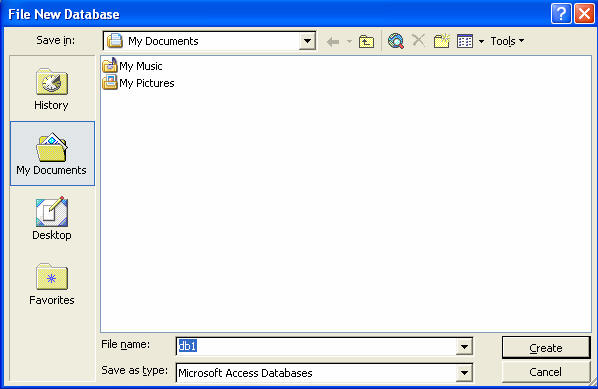
სურ. 5.3. ახალი ბაზის შექმნა
თუ უკვე შექმნილი ბაზის გახსნა გნებავთ, უნდა მონიშნოთ იგი საწყის ფანჯარაში მოცემულ სიაში, ხოლო, თუ ამ სიაში ფაილი არ აღმოჩნდა, მონიშნეთ სიის დასაწყისში სტრიქონი More Files (დანარჩენი ფაილები). საწყისი ფანჯრის დახურვის შემდეგ გაიხსნება ფანჯარა Open, რომელშიც უნდა მოიძებნოს არსებულ მონაცემთა ბაზა/სურ. 5.4/. ფაილის გახსნა შეიძლება აგრეთვე კლავიშების კომბინაციით: Ctrl+O an Alt+FO.
დავუშვათ გსურთ გახსნათ არსებული მონაცემების ბაზა სახელით დეკანატი. ბაზის გახსნის მიზნით დააჭირეთ ღილაკს Open/სურ. 5.5/.
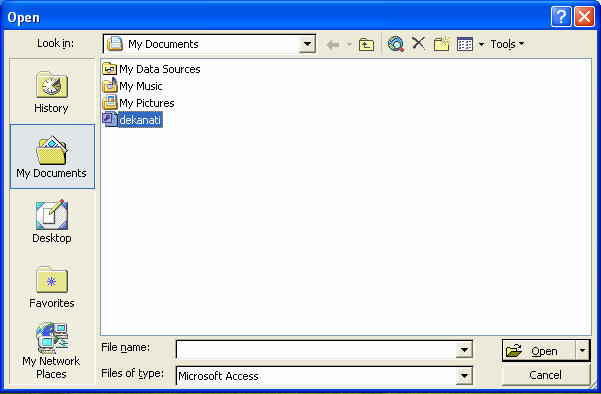
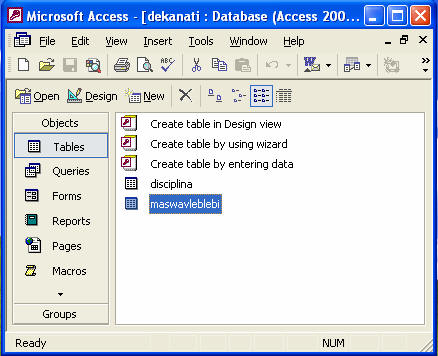
სურ.5.5. მონაცემთა ბაზის Dეკანატი გახსნა
მონაცემთა ბაზის ფანჯარაში მარცხნივ წარმოდგენილია ობიექტების ჩამონათვალი. ზემოთ, ინსტრუმენტული პანელის სტრიქონში სამი ძირითადი პიქტოგრამაა: ბაზის გაღების, ბაზის კონსტრუქტორის და ბაზის შექმნის. პირველი მათგანი ემსახურება ამორჩეული ობიექტის დათვალიერებას და რედაქტირებას; მეორე გამოიყენება ობიექტის კონსტრუქტორის რეჟიმში გაღებისთვის და მასში ცვლილებების შეტანისთვის; მესამე კი – ახალი ობიექტის შექმნას გთავაზობთ. თუ ობიექტზე მარჯვენა ღილაკით იმოქმედებთ, გაიხსნება კონტექსტური მენიუ მთელი რიგი ბრძანებებით, რომლებითაც შეასრულებთ მოქმედებებს მონიშნულ ობიექტზე.